3D_vary渲染教程__第1--7章ppt
vray渲染教程(全_精_详)

vray渲染教程(全_精_详)第⼀课:VRay的安装和操作流程⼀、V ray的⼯作流程1创建或者打开⼀个场景2指定VRay渲染器3设置材质4把渲染器选项卡设置成测试阶段的参数:①把图像采样器改为“固定模式“,把抗锯齿系数调低,并关闭材质反射、折射和默认灯。
②勾选GI,将“⾸次反射”调整为lrradiance map模式(发光贴图模式)调整min rate(最⼩采样)和max rate(最⼤采样)为-6,-5,同时“⼆次反射”调整为QMC[准蒙特卡洛算法]或light cache[灯光缓冲模式],降低细分。
5根据场景布置相应的灯光。
①开始布光时,从天光开始,然后逐步增加灯光,⼤体顺序为:天光----阳光----⼈⼯装饰光----补光。
②如环境明暗灯光不理想,可适当调整天光强度或提⾼暴光⽅式中的dark multiplier (变暗倍增值),⾄直合适为⽌。
③打开反射、折射调整主要材质6根据实际的情况再次调整场景的灯光和材质7渲染并保存光⼦⽂件①设置保存光⼦⽂件②调整lrradiance map(光贴图模式),min rate(最⼩采样)和max rate(最⼤采样)为-5,-1或-5,-2或更⾼,同时把[准蒙特卡洛算法] 或[灯光缓冲模式] 的细分值调⾼,正式跑⼩图,保存光⼦⽂件。
8 正式渲染1)调⾼抗鉅尺级别,2)设置出图的尺⼨,3)调⽤光⼦⽂件渲染出⼤图第⼆课:VRay常⽤材质的调整⼀、VRayMtl材质VRayMtl(VRay材质)是VRay渲染系统的专⽤材质。
使⽤这个材质能在场景中得到更好的和正确的照明(能量分布), 更快的渲染, 更⽅便控制的反射和折射参数。
在VRayMtl⾥你能够应⽤不同的纹理贴图, 更好的控制反射和折射,添加bump (凹凸贴图)和displacement(位移贴图),促使直接GI(direct GI)计算, 对于材质的着⾊⽅式可以选择BRDF(毕奥定向反射分配函数)。
VRAY快速入门渲染教程-图文
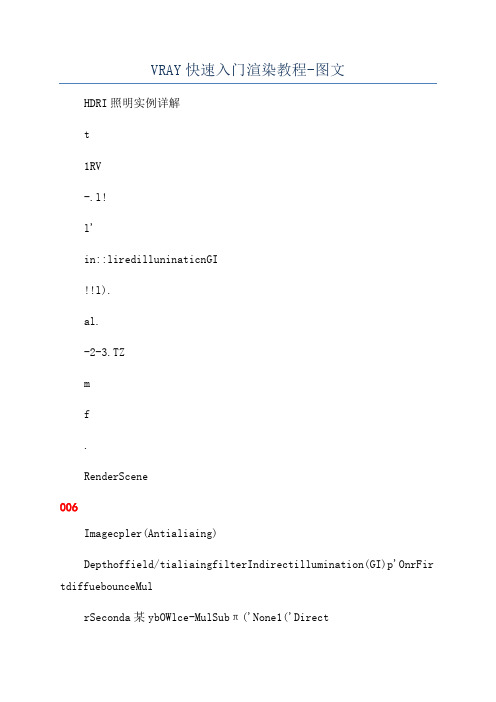
VRAY快速入门渲染教程-图文HDRI照明实例详解t1RV-.l!l'in::liredilluninaticnGI!!l).al.-2-3.TZmf.RenderScene006Imagecpler(Antialiaing)Depthoffield/tialiaingfilterIndirectillumination(GI)p'OnrFir tdiffuebounceMulrSeconda某ybOWlce-MulSubπ('None1('DirectAdvancedirradiancemappareterCauticEnvirorun.entMotionblurQMC Sampler...eFAUiuuuElV('Draf('ActiveShaG-Buffer/ColormappingCameraOlJ然后把所有物体赋予一个默认的灰色材质。
下面就是关键的HDRI环境的建立了,这是本教程最关键的地方,请多注意。
我们新建一个材质,点一个帖图进去,(我用的是diffue,用其他的也没问题),选择vrayHDRI从vray1开始就正式支持hdri图了,所以在也不用任何其他插件的帮助了。
再点击browe浏览hdr图片,注意!这一步非常重要,因为如果没有定位一下hdri图的话,整个场景将是一片漆黑,很多人都犯过这个错误,所以请一定注意。
找到这张图片,图片示意:注意我的各个参数设置multiplier是强度,也就是光的亮度,默认是1,很强,所以我改到0.5。
maptype是帖图方式要根据图片而定,本图片是圆球的,所以选pherical。
然后是把帖图拖到材质上去,左键按住vrayhdri的按钮不放,拖到材质球上去,如图:在intance(copy)Map选项里选择intance选项。
最终图:然后再回到渲染的选项中,打开environment环境,选上override点击旁边的none,选择第二个选项,然后就能看到刚才建的那个hdri材质了,选上它然后新建一盏灯,位置任意注意我开这盏灯是为了关闭默认的两盏灯,所以我也要把它关掉点击旁边的e某clude(排除)再选择include把所有物体排除在这盏灯之外,我觉得这比单纯关掉它要好,在视图中就不会漆黑一片了IOrnniOldt-|At-(-3-I\\ilelm3ElocluncludcSce;;C)jec-:.ee!某ü.:1.'rSl:aed---1:':AffectSurface:ContraSoftenDiff.lP\DiffuP\Specul:rAmbient(!!|brfl:'S'plr('SEng.urlap:2THDRIHD..Ifl..-.:'II!).如果觉得画面上有些斑驳,请把GI中的ma某ubdiv增加,就会得到较好的效果,不过时间也会增加我们再回到HDRI材质里面,我们在这里可以修改图片的角度,也就是光源的方向,如图:效果如果我们再提高minrate采样率的话,GI的效果就会更精细,不过花费的时间也是大幅上升,非正式渲染不提倡。
vray渲染步骤讲解
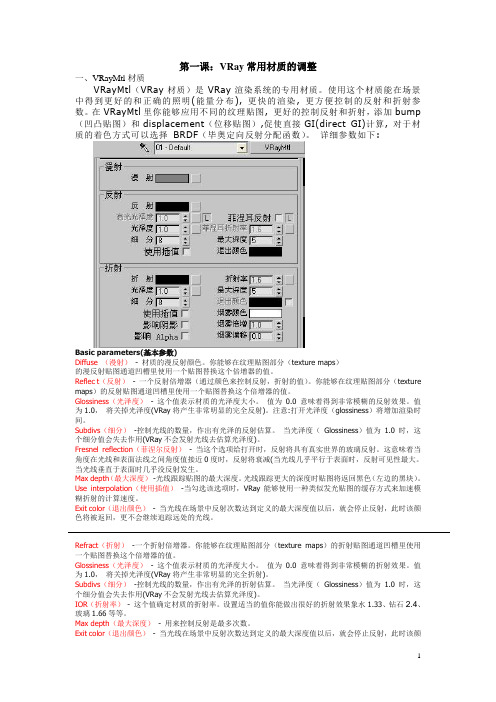
第一课:VRay常用材质的调整一、VRayMtl材质VRayMtl(VRay材质)是VRay渲染系统的专用材质。
使用这个材质能在场景中得到更好的和正确的照明(能量分布), 更快的渲染, 更方便控制的反射和折射参数。
在VRayMtl里你能够应用不同的纹理贴图, 更好的控制反射和折射,添加bump (凹凸贴图)和displacement(位移贴图),促使直接GI(direct GI)计算, 对于材质的着色方式可以选择BRDF(毕奥定向反射分配函数)。
详细参数如下:Basic parameters(基本参数)Diffuse (漫射)- 材质的漫反射颜色。
你能够在纹理贴图部分(texture maps)的漫反射贴图通道凹槽里使用一个贴图替换这个倍增器的值。
Reflec t(反射)- 一个反射倍增器(通过颜色来控制反射,折射的值)。
你能够在纹理贴图部分(texture maps)的反射贴图通道凹槽里使用一个贴图替换这个倍增器的值。
Glossiness(光泽度)- 这个值表示材质的光泽度大小。
值为0.0 意味着得到非常模糊的反射效果。
值为1.0,将关掉光泽度(VRay将产生非常明显的完全反射)。
注意:打开光泽度(glossiness)将增加渲染时间。
Subdivs(细分)-控制光线的数量,作出有光泽的反射估算。
当光泽度(Glossiness)值为1.0时,这个细分值会失去作用(VRay不会发射光线去估算光泽度)。
Fresnel reflection(菲涅尔反射)- 当这个选项给打开时,反射将具有真实世界的玻璃反射。
这意味着当角度在光线和表面法线之间角度值接近0度时,反射将衰减(当光线几乎平行于表面时,反射可见性最大。
当光线垂直于表面时几乎没反射发生。
Max depth(最大深度)-光线跟踪贴图的最大深度。
光线跟踪更大的深度时贴图将返回黑色(左边的黑块)。
Use interpolation(使用插值)-当勾选该选项时,VRay能够使用一种类似发光贴图的缓存方式来加速模糊折射的计算速度。
3dmax+vary渲染步骤
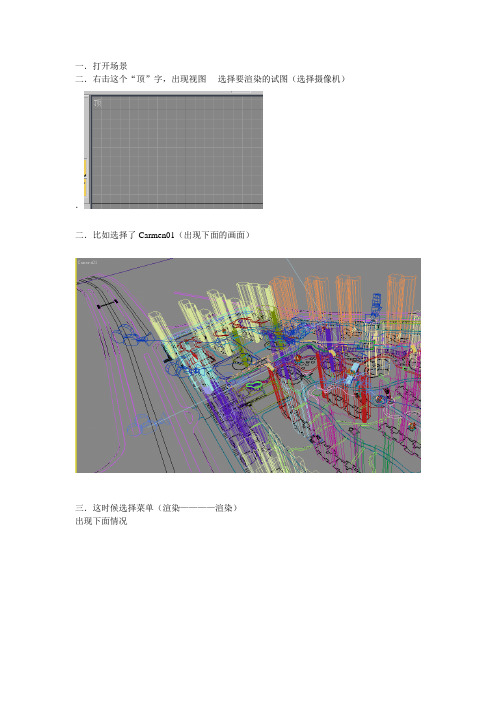
一.打开场景二.右击这个“顶”字,出现视图----选择要渲染的试图(选择摄像机).二.比如选择了Carmen01(出现下面的画面)三.这时候选择菜单(渲染————渲染)出现下面情况四.看下面这个面板“(1)”面板,点击“”这个,会出现(2)面板{1}(2)五.选择“光子图(50 40 -3 -2 8)”出现下面情况,点击确定即可六.此次为第一次渲染渲染(渲染图如下)以上用到得这个文件我已发给你了,将此文件放到安装文件下文件夹中才可七.下面是第二次渲染,注意此时的图才是最后的出图。
(前面那张图可以不保存)保持画面不动“注意不要在摄像机视图中移动画面”注意备份一个文件,以免出错1. 将宽度改为3600即可2.在图像采样中调成如下3.在发光贴图中(不要改什么,只有一个地方要改)4.看到方式了吗点击“保存到文件”出现如下对话框,保存光子图5.再将模式改为从文件6.点击浏览7.出现(选择你刚刚保存的那个光子图)8.最后点击渲染9.渲完后点击保存10.保存的格式选择tga格式的好的,文件到这里完成了一半(注意按照我的步骤来,一步都不能少的啊)(二)接下来是色彩通道的渲染(注意要用英文版的3d)很简单(这时候要备份一个色彩通道的3d文件)最好是你把前面的步骤(一)都完成后保存,在复制一个,这样的话参数都不要调了,切记一.选择这个二.选择run script三.出现如下对话框四:打开这个(此文件已给你,位置可放在桌面上)四.后面确定就好了(画面变得如下)五.按F10渲染即可(保存即可格式与前面一样的tga的)注意不要移动摄像机视图了(否则后期两张图对不上号的)好了,渲染就说完了,遇到什么问题的自己解决,不要来问我,我已经说的很明白的了说到这里,这个色彩通道文件我帮你做了一个,你可以直接渲染了,不要自己转化了,里面的参数都调好了,不要动了,直接渲染,保存即可(这个可以用中文版渲染)。
vray宣染PPT课件

第三节 Vray灯光
Sampling:采样设置栏
[细分] – 该值控制VRay用于计算照明的采 值越大,阴影越细腻,渲染时间越长。
样点的数量,
[阴影偏移] –控制阴影的偏移值。
第三节 Vray灯光
2、3、Dome(圆顶形)灯光:
将灯光类型切换到Dome(圆顶形)灯光时候,此时的Size(尺 寸)的调节被忽略,基本渲染效果差而且渲染时间长,它增加了直 接设置HDRI(高动态范围图像)贴图的设置组,其它相关设置和平 面灯光相同。 Dome light texture:用于设置HDRI贴图, Use texture:使用纹理开关,勾选后可以在后面的贴图通道贴图。 Resolution:控制HDRI贴图灯光纹理的清晰度,值越大,场景受 HDRI贴图的颜色、光照影响就越大。
• [细分]– 该值用于控制VRay在计算某一点的阴影时,采样点的数 量。
第三节 Vray灯光
用于穿பைடு நூலகம்玻璃等透明物体
第四节 Vray物理相机
• VR物理相机与3D的相机有什么区别? – 改变场景的亮度; – 焦距的调节也更灵活和方便; – 还可以调节景深。
第四节 Vray物理相机
一般常用35mm相机 焦距:值越大,景深区域越模糊
• [光滑表面阴影]:选中后,Vray将在低面数的多边形表面产生更 平滑的阴影。
• [偏移] – 某一给定点的光线追踪阴影偏
第三节 Vray灯光
• [区域阴影] – 打开或关闭面阴影。 [立方体] – VRay计算阴影时,假定光线是由一个立方体发出的。 [球体] – VRay计算阴影时,假定光线是由一个球体发出的。 [U 尺寸] – 当计算面阴影时,光源的U尺寸。(如果光源是球形 的话,该尺寸等于该球形的半径) [V 尺寸] -当计算面阴影时,光源的V尺寸。(如果选择球形光源的 话,该选项无效) [W 尺寸] -当计算面阴影时,光源的W尺寸。(如果选择球形光源的 话,该选项无效)
高教社2024VRay 6.0+3ds Max 2024室内效果图案例教程(第3版)课件第1章 3d
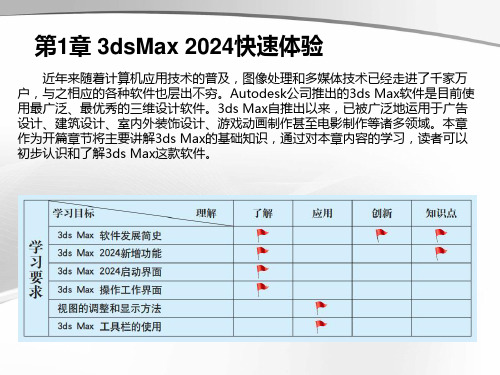
1.3 3ds Max2024视图操作
1.3.1 视图的类型
在默认状态下,左上方的为“顶视图”,顶视图提供了对三维空间中的 物体的俯视效果,
在这种视图状态下可以对物体进行前后、左右的移动操作,并对物体 的长、宽进行修改。
1.3 3ds Max2024视图操作
1.3.2 视图区域
标准的视图区域主要用于视图的 编辑操作,是操作界面中最大的一个 区域,也是3ds Max中用于实际操作 的区域。分为正交视图、用户视图和 透视图,通常的建模工作就是在这些 视图中完成的.默认状态下为单一的视 图显示,通常使用的状态为正交视图 显示,包括顶视图、左视图、前视图 和透视图,在这些视图中可以从不同 的角度对场景中的对象进行观察和编 辑。
1.1.3 3ds Max 2024 的新增功能
5.Slate 材质编辑器 2024 版 Slate 材质编辑器经过改进,优化功能和自
定义功能均得到增强,以改进材质编辑工作流。 如停靠 功能可以将【Slate 材质编辑器】停靠到 3ds Max 主界面 中。只需将 SME 拖放到所需位置。
6.性能和工作流程的改进 针对一些主修改器,也进行了性能改进。使用“编辑
1.3 3ds Max2024视图操作
1.3.3 个性化用户界面
在进行正式的软件基本操作前,可以对当前软件的参数进行简单的设置, 将其设置成符合个人日常习惯的操作。
1.4 3ds Max主工具栏的使用
1.4.1 工具栏的基本操作
1.撤消和重做 单击主工具栏中的撤消按钮,用来取消上一 次的操作结果,与【编辑】>【撤消】菜单 命令功能相同,快捷键为【Ctrl+Z】。单击 撤消按钮右侧的下拉列表箭头,即可进入撤 消动作列表。 单击主工具栏中的重做按钮 ,用来取消上一 次“撤消”命令的效果,与【编辑】>【撤 消】菜单命令功能相同,快捷键为 【Ctrl+Y】。单击撤消按钮右侧的下拉列表 箭头,可进入重做动作列表。
超详细的Vary对3dMax室内效果图渲染的教程
超详细的Vary对3dMax室内效果图渲染的教...分享侯瑞 17:15分享,并说:好这一篇给大家讲解一个完整的空间调节,从灯光到材质,希望读者能够对笔者制作的步骤关注,因为一个初学者和一个高手最大的区别在于,高手能够更好的节约时间,不会把时间浪费在重复的调节上.往往有的人能够根据场景的实际情况,就能够在作图之前就做到胸有成竹.这是指,灯光的分布以及渲染的参数能够很快的设置准确.这里笔者不想充当一个高手来给大家上课,因为那样实在是没什么可讲的.这里我就当自己是一个刚刚使用VR的初学者,希望在下面的实例当中,读者能够和我一起思考,一起克服难题.渐渐的,你就明白思路了.第一章灯光的调节.下面来看一下本例的最终效果.800)" border=0>空间分析.大家拿到一个场景的时候一定不要被场景的诸多元素所迷惑,其实这个场景的结构非常简单,除去家具的场景仅仅是一个有窗口的BOX而已. 希望读者能在日积月累的练习当中,能够不断总结经验.总结什么经验呢?就是通过你的大脑把眼前复杂的场景简化到最简单的样子为止.空间概念下面大家来看下笔者对这个空间的理解.下图所示.800)" border=0>这是个非常简单的空间,下面是这个空间的布灯法,原则是一样的.仅仅用一盏VR灯就很好的描述了这个空间的概念.800)" border=0>下面是我们今天要做的例子800)" border=0>下面我们用概念图所用的布灯法来对场景进行相同的设置,看一看.值得注意的是:笔者并没有把VR灯放置在窗户的外面,而是放在窗户的内侧.这是笔者的一个经验,因为当前场景是个比较狭长的空间,势必窗口的VR等发光值将会较大, 800)" border=0>那么窗口处就很容易暴光了,当然这个问题可以用VR中的暴光控制来解决.但是笔者比较喜欢线性暴光带来的画面深度和感受,所以用了其他的办法来解决.这里,我采用天光+VR灯的方式来解决.下面大家可以看一下.我们先来单纯的用天光测试800)" border=0>这是单纯的使用天光进行的照明效果,虽然室内仍然很暗,但是可以看到窗口附近已经被照亮了800)" border=0>下面给大家交代一下天光的设置方面参数800)" border=0>第二章 VR灯经过上面的天光照亮后,大家可以明显的看到,在保证窗口处不暴光的情况下,照亮室内是不可能的,除非你加大天光,改变VR的暴光控制为EXP或者HSV.但是我不希望单纯的用天光来做完这个场景,因为VR灯可以为我们带来非常丰富的细节.800)" border=0>发光贴图的参数(测试参数)那么我们既然要用VR灯来做大量的细节阴影,那么发光贴图的GI就不需要给的太高了.因为即使GI调的再高,它的细节也会被VR灯所覆盖,大家要理解的就是发光贴图在这里仅仅是起到一个照亮场景的角色,当然为了不让这个角色演的太"烂"参数也不能过分的低800)" border=0>灯光贴图算法的参数(测试参数)灯光贴图是一种近似于场景中全局光照明的技术,与光子贴图类似,但是没有其它的许多局限性。
高教社2024VRay 6.0+3ds Max 2024室内效果图案例教程(第3版)课件第7章 动画
3ds Max为广大三维动画师提供了功能丰富且强大的动画工具来制作优秀的 动画作品。通过对3ds Max的多种动画工具组合使用,场景变得生动,角色变得 真实。其内置的动力学技术模块可以为场景中的对象进行逼真而细腻的动力学动 画计算,从而为三维动画师节省大量的工作步骤及时间,并极大地提高动画的精 准程度。
• 7.3 约束
7.3.1 附着束
“附着约束”是一种位置约束,它可以将一个对象的位置附着到另一个对象 的面上(目标对象不用必须是网格,但必须能够转换为网格),通常用来制作如 一些小饰品粘贴到人物的皮肤或衣服上等。
• 7.3 约束
7.3.2 曲面约束
使用【曲面约束】可以将对象限制在另一对象的表面上。
• 7.2 关键帧动画
7.2.2 更改关键帧
物体的关键帧动画设置完成后, 3ds Max 2024允许用户随时对动画的关键 帧位置进行修改,以适应项目需要,在场景中先选择要修改的物体对象,在【时间滑 块】下方会自动显示出该对象的动画关键帧,在【时间滑块】下方选择要修改位置 的关键帧,把所选择的关键帧移动至希望更改的位置,即可完成关键帧的移动操作。
• 7.2 关键帧动画
7.2.3 时间配置
【时间配置】对话框提供了帧速率、时间显示、播放和动画的设置,用户可 以使用此对话框来更改动画的长度或者对动画进行拉伸或重缩放,还可以用于设 置活动时间段和动画的开始帧与结束帧。单击【时间配置】按钮,即可打开该对 话框。
• 7.2 关键帧动画 实例 制作高尔夫击球动画
使用“链接约束”可以创建对象与目标对象之间彼此链接的动画。
• 7.3 约束 实例 制作足球滚动动画
• 7.4 知识与技能梳理
本章主要讲解动画的分类,3dsMax基本动画的创建方法,通过本章学习3ds Max制作的基本方法,为后续制作精美动画打下基础。 重要工具:关键帧设置、时间配置、约束。 核心技术:通过简单的绘图命令,配合关键帧设置、时间配置、约束等操作制作简 单的动画。 实际运用:制作高尔夫击球动画、制作足球滚动动画。
- 1、下载文档前请自行甄别文档内容的完整性,平台不提供额外的编辑、内容补充、找答案等附加服务。
- 2、"仅部分预览"的文档,不可在线预览部分如存在完整性等问题,可反馈申请退款(可完整预览的文档不适用该条件!)。
- 3、如文档侵犯您的权益,请联系客服反馈,我们会尽快为您处理(人工客服工作时间:9:00-18:30)。
输入安装 信息
运行安装程序
复制文件
注册使用
调用VRay渲染器
1.2 使用VRay渲染器
认识VRay渲染面板
1.3 VRay场景制作流程
开启全局照明
1.3 VRay场景制作流程 制作 VRay材质
VRay标准教程 标准教程
第2章全局设置控制 章
2.1 渲染图像的输出控制
帧缓存的应用
4.3 Bounces(反弹)
光线的初次反弹
光线从光源发出到照射到物体表面的过程称之为第一阶段,光线的初 次反弹可以看做是光线从物体表面反弹出去投射到第二个物体表面但 还未完成反弹这段时间内的光线控制。
4.3 Bounces(反弹)
光线的二次反弹
光线在经过第一次反弹后还会继续在场景中反弹,VRay渲染器的二次 反弹指的是光线在完成初次反弹后继续进行的所有反弹效果。
3.3 器
Adaptive subdivision图像采样
设置最大比率值
Max. rate(最大比率)用来定义每个像素使用的最多样本数量。值 为0表示每个像素使用一个样本数量,值为1表示每个像素使用4个样本 数量,值为2表示每个像素使用8个样本数量,数值越高图像的质量越 好。该数值通常设置为1到2即可。
3.2
Adaptive QMC图像采样器
设置最小细分值
Min Subdivs(最小细分)值可以定义每个像素使用的最小细分,这 个值主要用在对角落等不平坦地方的采样。该数值越大,采样品质越 高,图像的抗
Adaptive QMC图像采样器
设置最大细分值
Max Subdivs(最大细分)用来定义每个像素使用的最大细分值,这 个数值主要用在对平坦部分的采样,数值越大,渲染品质越高。在渲 染效果图时可以把该数值设置的相对较低,以节省渲染时间,因为平 坦的部分不需要太高的采样值。
VRay标准教程 标准教程
第5章发光贴图渲染引擎 章发光贴图渲染引擎
5.1 内置预设
低质量GI计算
VRay提供了两种低质量GI计算,Very low(非常低)和Low (低)。 这两种模式通常用于图像的快速预览。
5.1 内置预设
中等质量GI计算
如果场景比较简单,不需要太多的细节表现,Medium(中等)模式 可以应付大多数的渲染情况。
Hidden Lights(隐藏灯光),该复选框可以控制是否 渲染出场景中隐藏的灯光效果
2.2 渲染功能的控制
Shadows(阴影)复选框可以控制是否在场景中显 示灯光的阴影效果
2.2 渲染功能的控制
Show GI only(仅显示间接光照),当勾选了该复 选框时,渲染的结果只包含间接光照的效果(前提要 开启VRay的间接照明),不包含直接创建的灯光效 果
由于Fixed(固定比)采样器对每一个渲染象素使用一个固定 的细分值,所以在Fixed image sampler(固定比图像采样器 )卷展栏下只有一个Subdivs(细分)选项设置。该数值的最 1 小值为1,数值越高图像的质量越高。
3.2
Adaptive QMC图像采样器
应用Adaptive QMC图像采样器
3.3 器
Adaptive subdivision图像采样
设置最小比率值
在Adaptive subdivision(自适应细分)采样器中,Min. rate(最小 比率)用来定义每个像素使用的最少数量,数值为0表示一个像素使用 一个样本数量,-1表示两个像素使用一个样本数量,-2表示四个像素 使用一个样本数量。
3.4 渲染图像的抗锯齿控制
区域过滤器 清晰四方形过滤器 四方形过滤器 立方体过滤器 视频过滤器 柔化过滤器 Cook变量过滤器 混合过滤器
3.4 渲染图像的抗锯齿控制
Blackman过滤器 Mitchell-Netravali过滤器 Catmull-Rom过滤器 VRayLanczos过滤器 VRaySinc过滤器
5.1 内置预设
高质量GI计算
高质量GI计算包括High(高)和Very High(非常高)两种模式,高 质量GI计算主要用于需要表现大量细节效果的场景,使用高质量GI计 算会消耗大量的渲染时间。
2.2 渲染功能的控制
反射和折射开关
在Global Switches(全局开关)卷展栏下的 Materials(材质)选项组中可以控制材质的反射和 折射效果
VRay标准教程 标准教程
第3章设置渲染图像的采样比率 章设置渲染图像的采样比率
3.1
Fixed图像采样器
3.1.1 Fixed图像采样器的作用
使用VRay的帧缓存器可以在渲染时启用VRay的图像帧序列窗口,它的 功能比3ds Max的图像帧序列窗口更多,可以对图像进行更多种类的 编辑。
2.1 渲染图像的输出控制
设置输出图像的大小
2.2 渲染功能的控制
渲染照明控制
在Global Switches(全局开关)卷展栏下的Lighting(灯光)选项组 下可以对场景中的灯光进行全局控制,该选项组通常保持为默认设置 即可 。
4.2 Post-processing(后期处理)
饱和度的控制
Saturation(饱和度)参数用来控制图像颜色的饱和度,这里所说的 饱和度是指接受间接灯光照射的区域的颜色饱和度,较高的取值可以 使图像看起来更加鲜艳。
4.2 Post-processing(后期处理)
对比度的控制
Contrast(对比度)参数可以控制图像的颜色对比度,增加该数值可以 使图像产生强烈的颜色对比。
VRay渲染器的工作原理
VRay利用间接照明来体现全局光照的效果,用户可以在3ds Max场景 中创建一盏灯光作为场景的主光源,然后开启间接照明功能,通过设 置提供的光线反弹次数来控制照明的强度,从而使光线布满整个场景。
1.1 了解VRay渲染器
各种光照系统 光线跟踪
光能传递
1.2 使用VRay渲染器
VRay标准教程 标准教程
第1章认识 章认识VRay和全局照明 和全局照明
1.1 了解VRay渲染器
什么是VRay渲染器
VRay渲染器的工作原理主要基于Global lllumination(全局照明), 全局照明是一种使用间接照明来模拟真实的光影效果技术。焦散效果 表现也是VRay渲染器的强项,此外,VRay渲染器还提供了景深、运动 模糊、三角面置换等高级效果。由于它的操作简便,渲染速度快, VRay渲染器已被广泛应用于室内效果图、建筑效果图已经商业广告等 领域。
3.2
Adaptive QMC图像采样器
极限值的控制
Clr. thresh(颜色极限)表示色彩的最小判断值,当色彩的判断达到 这个值以后,就停止对色彩的判断。实际就是分辨哪些是平坦区域, 哪些是角落区域。如果勾选了Use QMC sampler thresh(使用准蒙 特卡罗采样器极限)复选框,Clr. thresh(颜色极限)将不起作用。
4.2 Post-processing(后期处理)
对比度偏移
Contrast base(基础对比度)是控制图像的灰阶对比,它与 Contrast(对比度)的不同之处在于Contrast(对比度)是控制图像 的颜色对比而Contrast base(基础对比度)是控制图像的明暗对比。
4.3 Bounces(反弹)
4.1 GI Caustics(GI焦散)
反射焦散
Reflective(反射焦散)复选框用来控制是否显示场景中的反射焦散 效果,只有场景中存在反射材质的时候勾选该复选框才能看到反射焦 散的效果。
4.1 GI Caustics(GI焦散)
折射焦散
Adaptive QMC(自适应准蒙特卡罗)采样器适合场景中拥有少量的 模糊效果或者具有高细节纹理贴图和大量的场景对象。在Image sampler(图像采样器)卷展栏下选择Adaptive QMC(自适应准蒙特 卡罗)采样器后会在下方出现Adaptive QMC(自适应准蒙特卡罗) 采样器的参数卷展栏
3.3 器
Adaptive subdivision图像采样
极限值的控制
和Adaptive QMC采样器一样Adaptive subdivision(自适应细分) 采样器也有Clr. thresh(颜色极限)极限值的控制,改变极限值的数 量也可以对图像的质量造成影响。
3.4 渲染图像的抗锯齿控制
在Image sampler(图像采样器)卷展栏下的Antialiasing filter(抗锯齿过滤器)选项组中,可以对抗矩尺的过滤方式进 行选择。VRay渲染器提供了多种Antialiasing filter(抗锯齿 过滤器),这些过滤器主要针对贴图纹理或图像边缘进行平滑 处理,选择不同的过滤器会出现该过滤器的相关参数。
4.3 Bounces(反弹)
渲染引擎介绍
VRay渲染器提供了四种GI渲染引擎,Irradiance map(发光贴图) 、Photo map(光子贴图)、Quasi-Monte Carlo(准蒙特卡罗)和 Light cache(灯光缓存)。这四种渲染引擎各自都有自己的特点,分 别使用于不同的渲染场景。
Adaptive QMC(自适应准蒙特卡罗)采样器适合场景中拥有少量的 模糊效果或者具有高细节纹理贴图和大量的场景对象。在Image sampler(图像采样器)卷展栏下选择Adaptive QMC(自适应准蒙特 卡罗)采样器后会在下方出现Adaptive QMC(自适应准蒙特卡罗) 采样器的参数卷展栏
真实世界中的光线在照射到物体表面时会进行反弹, VRay渲染器的 间接照明提供了对光线反弹的计算,光线反弹可以对封闭的室内场景 提供照明,使场景看起来更加真实。在Indirect Illumination (间接照明 ) 卷展栏下有Primary bounces(初级反弹)和Secondary bounces(二 级反弹)两个选项组,分别控制光线的第一次反弹和第二次反弹。
